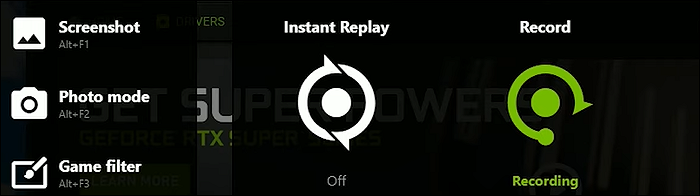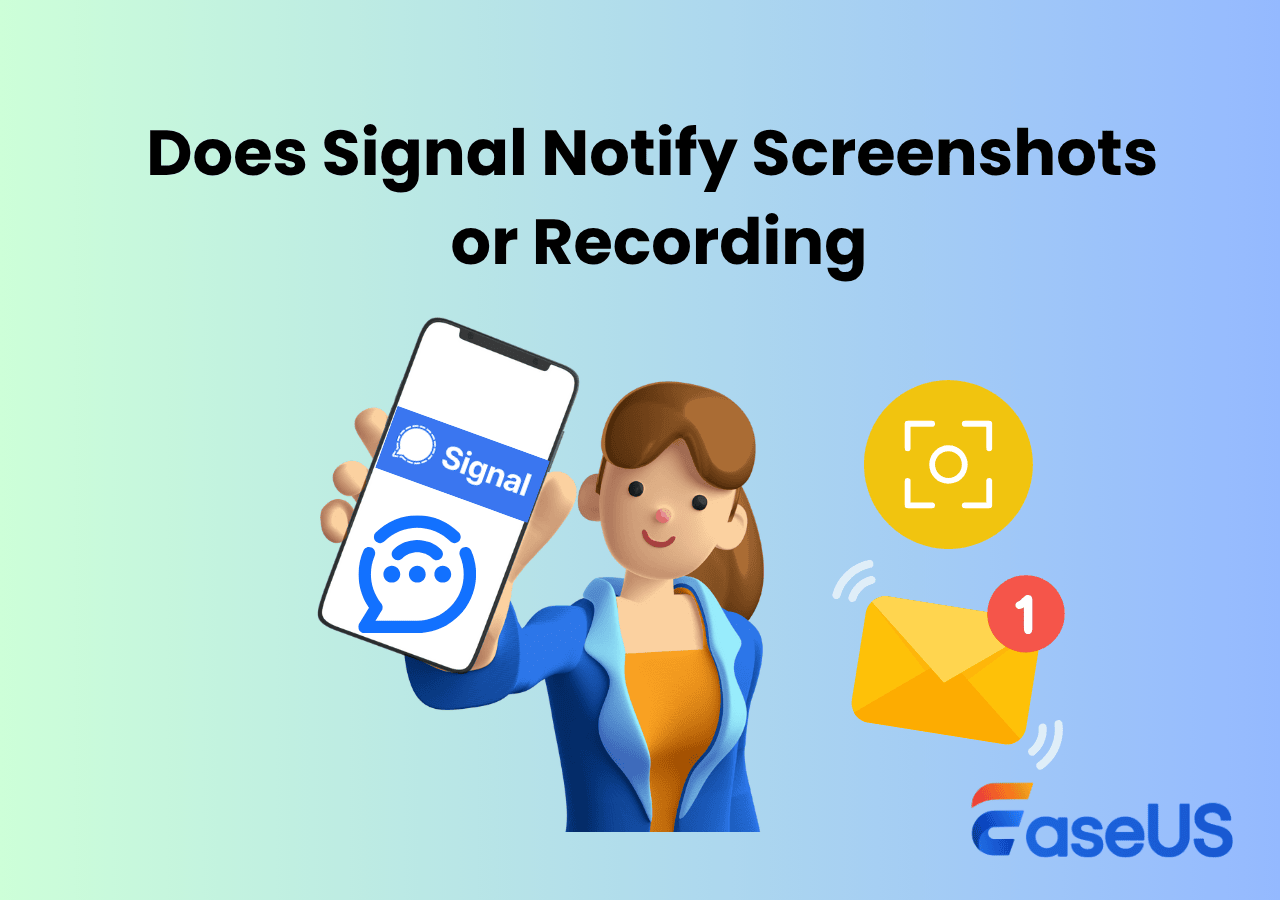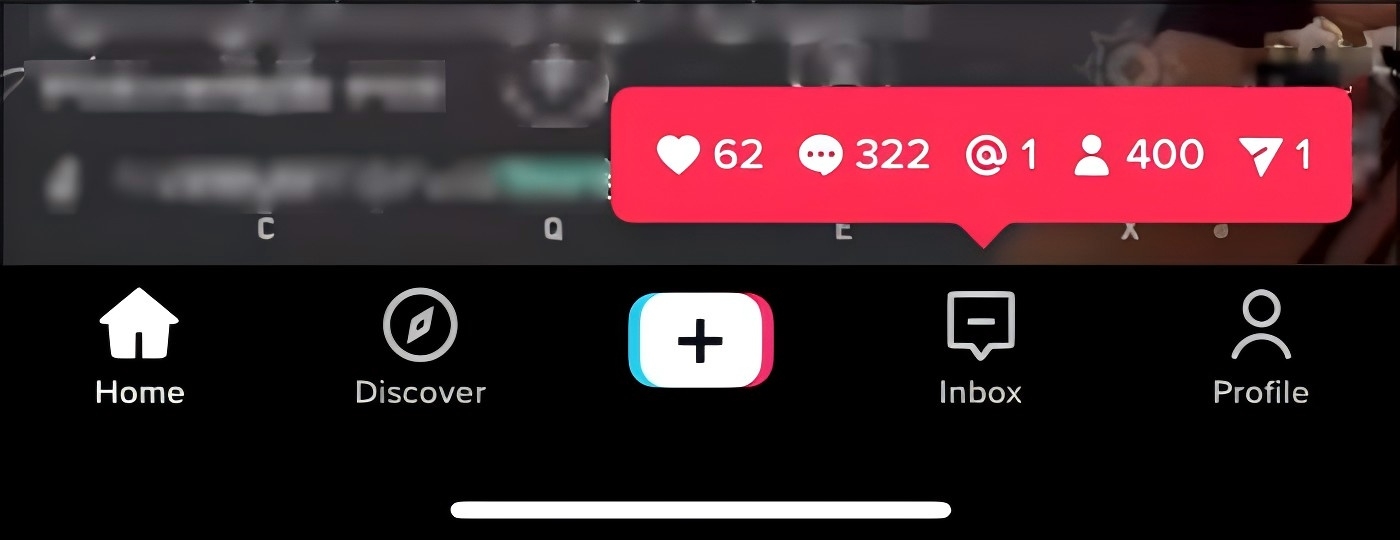-
![]()
Jacinta
"Obrigada por ler meus artigos. Espero que meus artigos possam ajudá-lo a resolver seus problemas de forma fácil e eficaz."…Leia mais -
![]()
Rita
"Espero que minha experiência com tecnologia possa ajudá-lo a resolver a maioria dos problemas do seu Windows, Mac e smartphone."…Leia mais -
![]()
Leonardo
"Obrigado por ler meus artigos, queridos leitores. Sempre me dá uma grande sensação de realização quando meus escritos realmente ajudam. Espero que gostem de sua estadia no EaseUS e tenham um bom dia."…Leia mais
Índice da Página
0 Visualizações
Você está cansado de assistir vídeos online com uma conexão de internet fraca? Em seguida, capture vídeos off-line com nossas soluções de captura de vídeos!
Os capturadores de vídeo (dispositivos de captura de vídeo) permitem a captura da tela do computador, da webcam e do áudio do sistema com apenas alguns cliques e permitem executá-los offline. Como existem muitas ferramentas de captura de vídeo disponíveis, você deve escolher aquela com base na compatibilidade e sistema operacional do seu dispositivo, recursos e funcionalidade, facilidade de uso e curva de aprendizado, custo e opções de licenciamento.
Aqui, forneceremos nove softwares de gravação e captura de vídeo com seus detalhes essenciais, prós e contras para ajudá-lo a selecionar o melhor para seu uso. Leia este artigo para obter os melhores insights sobre captura de vídeo. Existem algumas estatísticas de teste sobre os gravadores de vídeo que testamos na tabela abaixo.
| ✅Quantos testamos | 18, incluindo computadores, dispositivos móveis e online |
| 🎆Edições que testamos | As últimas versões |
| ⭐O que valorizamos | Facilidade de uso, limites de tempo, qualidade de vídeo |
| 📒Vídeos que gravamos | Do YouTube, conferências, jogos e transmissão ao vivo |
| 🏅Mais recomendo | EaseUS RecExperts |
Os 9 melhores capturadores de vídeo
Selecionar o melhor capturador de vídeo em um conjunto de opções poderosas disponíveis é complicado. Mas você pode selecionar um com base em alguns fatores comuns para tomar uma decisão informada, como compatibilidade de plataforma, qualidade de captura, facilidade de uso, recursos de edição, formatos de arquivo e, claro, preço. Fizemos metade do trabalho introduzindo nove capturadores de vídeo versáteis (gravando ou baixando). Considere esses fatores para escolher aquele que atenda às suas necessidades.
#1. EaseUS RecExperts
- Avaliação: 4,9/5
- Compatibilidade: Windows PC e macOS
- Mais adequado para: usuários que desejam gravar áudio do YouTube e capturar streaming de áudio e arquivos de vídeo do YouTube.
O EaseUS RecExperts é um gravador de tela e áudio poderoso e versátil que ajuda a capturar qualquer tela para gravar tela inteira ou região personalizada. Além disso, ele pode capturar muitas telas ao mesmo tempo e fazer gravações de tela HD de até 60 FPS.

Principais características
- Oferece modos de gravação de jogos com 144 FPS
- Permite misturar voz com áudio interno durante a gravação de uma webcam
- Gravação de tela de conversas do ChatGPT
- Permite aos usuários gravar vídeos protegidos sem tela preta
- Permite parada automática e divisão automática durante a gravação
- Salva a gravação em mais de 10 formatos
Você pode baixar este software para experimentar!
Prós
- Uma opção de gravação agendada está disponível
- Permite criar um screencast para telas de PC e Mac
- Sem marca d'água e limite de gravação
- Grave diferentes tamanhos de vídeo do YouTube
Contras
- Recursos de edição limitados
- Relativamente caro
- Revisão do usuário :
- EaseUS RecExperts não é o software de gravação de tela mais barato do mercado, mas possui uma ampla gama de recursos como resolução 4k, gravação de 60 fps e captura de áudio. -Do TechRadar
#2. Bandicam
- Avaliação: 4,8/5
- Compatibilidade: somente PC com Windows
- Mais adequado para: usuários gravarem vídeos com opções de FPS mais altas e uma quantidade ilimitada de tempo enquanto salvam dados.
Bandicam é um excelente capturador de MP3 e vídeo leve e gratuito que elimina a dependência da Internet para assistir a vídeos populares e protegidos por direitos autorais. O software oferece uma experiência de gravação de tela perfeita e satisfatória.
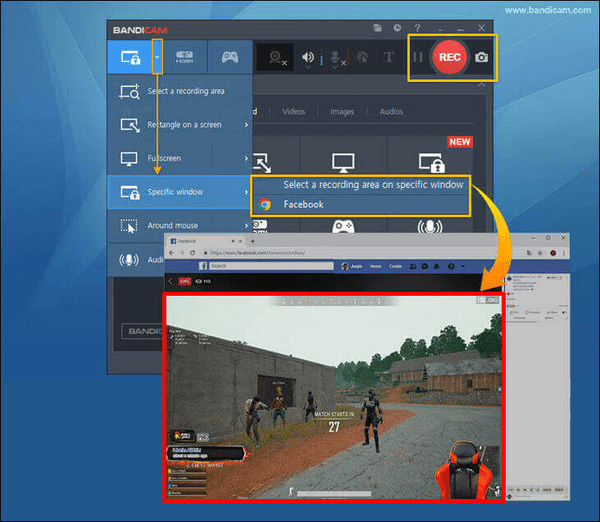
Principais características
- Gravar todos os vídeos da internet
- Gravar a tela inteira ou áreas específicas
- Gravar vídeos do YouTube perfeitamente
- Oferecer uma opção de desenho em tempo real com screencast
- Capturar rosto e voz junto com uma webcam ou microfone
- Gravar monitores duplos ou múltiplos
Prós
- Permite a captura de dispositivos de vídeo externos
- Grava tela inteira e área segmentada
- O modo de gravação de jogos exibe FPS ao gravar videogames
- Aceleração de hardware com tecnologia Intel, NVIDIA e AMD
Contras
- Sem transmissão de vídeo ou edição ao vivo
- A versão de teste oferece limitação de gravação de apenas 10 minutos com marca d'água
- Revisão do usuário :
- Bandicam é um software de gravação de tela confiável com uma interface amigável e recursos de captura de vídeo de alta qualidade. Meus recursos favoritos são a capacidade de salvar áudio separadamente, capturar uma área específica da tela e gerenciar facilmente teclas de atalho. -Do Conselho de Software
#3. Movavi Screen Recorder
- Avaliação: 4,5/5
- Compatibilidade: Windows PC e macOS
- Mais adequado para: usuários que buscam uma ferramenta completa de gravação de tela e edição de vídeo no Mac ou Windows.
Movavi Screen Recorder é um excelente Windows e macOS. Seu conjunto completo de recursos e operações fáceis tornam a captura e edição de conteúdo de vídeo relativamente fácil. Sua simplicidade e design intuitivo permitem gravação sem curva de aprendizado.
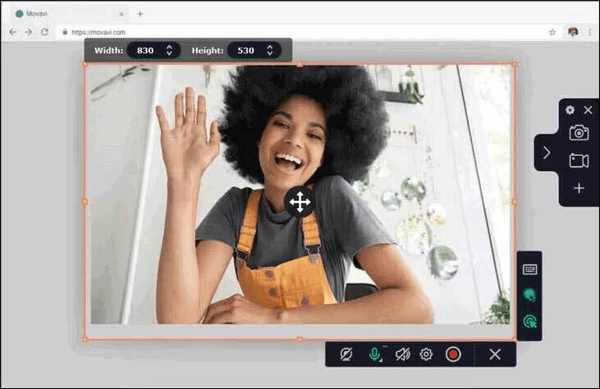
Principais características
- Agendar gravações
- Anotar vídeos
- Registros de inúmeras fontes
- Gravar tela inteira ou área segmentada
Prós
- Oferece ferramentas de anotação
- Gravação de tela total ou parcial
- Gravação de tela agendada
- Ferramentas integradas de edição de vídeo
- Gravação de múltiplas fontes de áudio
Contras
- Vídeos com marca d'água na versão gratuita
- Os recursos premium não são gratuitos
- Revisão do usuário :
- O Movavi Screen Recorder é bastante fácil de usar e pode gravar as teclas digitadas para tutoriais em vídeo. Mas não é possível escolher o tamanho das teclas digitadas no vídeo. -Do SoftwareAdvice
#4. Free Online Screen Recorder: captura de tela
- Avaliação: 4,2/5
- Compatibilidade: navegadores de desktop como Google Chrome, Mozilla Firefox, Microsoft Edge e Opera
- Mais adequado para: gravação básica e download de vídeos populares gratuitamente com vídeo e áudio de alta qualidade
Free Online Screen Recorder é uma ótima ferramenta online que ajuda a gravar vídeos do navegador no Firefox e em outros navegadores. Além da versão online, o software também está disponível em versão desktop.
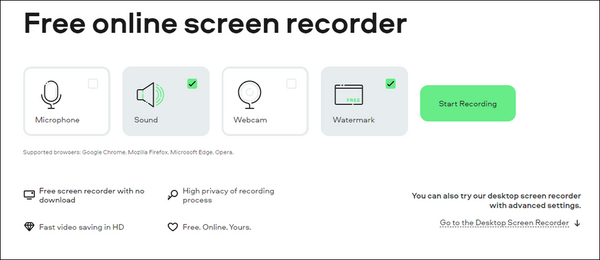
Principais características
- Captura a atividade do navegador ou da área de trabalho do computador
- Inclui rosto via webcam
- Grava a tela com som, ou seja, voz e sons do sistema de computador
- Salva vídeos em qualidade HD
Prós
- Gratuito e fácil de usar
- Alta privacidade do processo de gravação
- Sem instalação de software
- Gravações ilimitadas
Contras
- Não é possível selecionar uma região personalizada ou agendar gravação
- Carece de ferramentas avançadas de gravação
- Revisão do usuário :
- Screen Capture é um gravador de tela repleto de recursos e sem limite de tempo. Felizmente, ele funciona em todos os seus navegadores. -Do TechRadar
#5. Loom
- Avaliação: 4/5
- Compatibilidade: Chrome, desktop e dispositivos móveis
- Mais adequado para: equipes remotas, apresentações, reuniões, tutoriais e comunicadores assíncronos
Loom é uma extensão simples de navegador e solução de gravação/captura de vídeo online que oferece funcionalidade de câmera e gravação de tela. O programa oferece suporte a vários sistemas operacionais e foi projetado para fornecer recursos fáceis de usar que o tornam adequado para diversas tarefas.

Principais características
- Permite gravação de tela com sobreposição de webcam
- Mantém os vídeos privados por meio de proteção por senha
- Compartilha a gravação da tela imediatamente após a gravação com um link
- Notifica quando alguém assiste ao seu vídeo do Loom
Prós
- Gravação de tela e sobreposição de webcam
- Os vídeos são carregados instantaneamente para compartilhamento rápido
- Permite que os espectadores deixem comentários e reações com emojis
Contras
- Caro do que outro software com recursos semelhantes
- Recursos limitados de edição de vídeo no software de captura de vídeo
- Revisão do usuário :
- O Loom funciona bem para gravar e compartilhar vídeos rapidamente. Mas muitas vezes trava, principalmente ao tentar gravar vídeos da Extensão Web. -Da revisão do G2
#6. Video Grabber
- Avaliação: 4/5
- Compatibilidade: telefones/tablets Mac, Windows e Android
- Mais adequado para: conversão de vídeo, download e animação de fotos.
Video Grabber é outra ferramenta online gratuita para capturar vídeos por meio de links de vídeo. Ele pode capturar arquivos de vídeo e áudio de fontes online como YouTube e Vimeo. Além disso, ajuda a converter vídeos em vários formatos de arquivo.
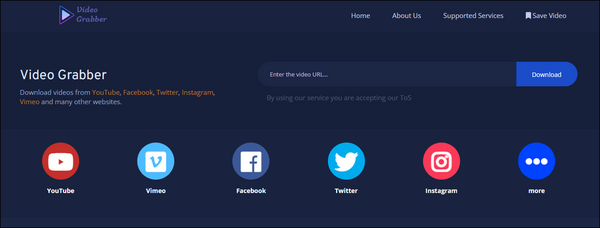
Principais características
- Faz apresentação de slides ou animação a partir de fotos estáticas
- Remove barras pretas dos vídeos
- Suporta várias saídas de formato de arquivo de vídeo
- Compatível com todos os sistemas
- Disponível online e como aplicativo de desktop gratuitamente
Prós
- Grátis para usar
- Download e conversão de vídeo rápido e simples
- Desprovido de qualquer adware
- Salva automaticamente o arquivo final
Contras
- Carece de recursos exclusivos
- Uso limitado na avaliação gratuita
- Revisão do usuário :
- Ele permite baixar vídeos de muitos sites de vídeo online e converter facilmente qualquer arquivo de vídeo em outros formatos desejados, sem limitações e perda de qualidade. -Da Fonte Forge
#7. Auslogics Video Grabber
- Avaliação: 3,5/5
- Compatibilidade: somente Windows 7, 8, 8.1, 10, 11
- Mais adequado para: Usuários do Windows baixarem um vídeo em qualidade HD em alta velocidade em vários formatos
Auslogics Video Grabber é outro software rápido e fácil que permite baixar vídeos do YouTube, Dailymotion, Vimeo, Metacafe, Facebook, Bing e muitos outros sites de vídeo. O software também pode converter os vídeos baixados para um formato compatível com outros dispositivos como iPhone, iPad, iPod, Android ou PSP. Você pode até agendar o Video Grabber para iniciar seus downloads em um horário que seja conveniente para você.

Principais características
- Funciona com múltiplas fontes de sites
- Baixa vários vídeos simultaneamente para economizar tempo
- Baixa vídeos em alta resolução
- Permite agendar downloads
- Converte a resolução de vídeo em alta velocidade
Prós
- Velocidade de download rápida
- Permite downloads em massa
- Oferece vídeos com qualidade HD
- Converte formatos de vídeo
Contras
- A versão gratuita tem recursos limitados
- Compatível apenas com PC com Windows
- Revisão do usuário :
- Auslogics Video Grabber inclui todos os recursos que você precisa para adicionar muito mais vídeos à sua coleção ou desfrutar de horas de conteúdo de vídeo de alta qualidade offline. -Da Fonte Forge
#8. Video Downloader para Android
- Avaliação: 3,5/5
- Compatibilidade: dispositivos Android como telefones e tablets
- Mais adequado para: Usuários do Android podem baixar vídeos e arquivos de música diretamente da Internet para seus dispositivos.
Video Downloader para Android é um aplicativo Android confiável que ajuda a baixar vídeos e músicas diretamente do YouTube e da web em vários formatos. O poderoso gerenciador e downloader de vídeo permite pausar e retomar downloads, baixar em segundo plano e baixar vários arquivos simultaneamente. Você pode visualizar o vídeo primeiro, baixá-lo rapidamente e reproduzi-lo offline.
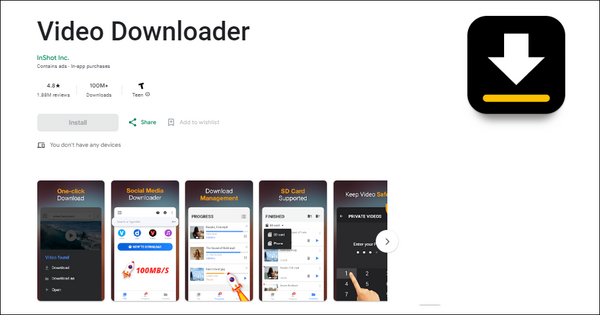
Principais características
- Permite pausar e retomar downloads
- Oferece downloads em lote
- Permite visualizar o vídeo primeiro
- Suporta todos os formatos de vídeo
Prós
- Aplicativo simples e fácil de usar
- Comparativamente menos anúncios
- Detecta vídeos automaticamente e baixa-os com um clique
- Funciona com menos recursos do sistema
Contras
- Não permite que você altere o fundo do branco ofuscante
- A velocidade de download é um pouco menor
- Não é possível alterar o local de download no Android 11 e superior
- Revisão do usuário :
- O Video Downloader para Android é simples, fácil de usar e tem menos anúncios. Ele funciona com menos recursos do sistema do que outros.
#9. QuickTime Player
- Avaliação: 3,5/5
- Compatibilidade: Windows e macOS
- Mais adequado para: usuários para capturar e editar vídeos gravados. E carregue-os em redes sociais e sites de compartilhamento de vídeos.
QuickTime Player é uma ótima ferramenta para reproduzir, gravar/capturar, editar e compartilhar arquivos de áudio e vídeo com outras pessoas. Este gravador de tela do macOS Sonoma pode até capturar a tela sensível ao toque do seu iPhone, iPad ou iPod para gravar um filme ou o que quer que você veja no seu dispositivo. Suporta vários formatos de vídeos, músicas, imagens e outros arquivos de mídia.
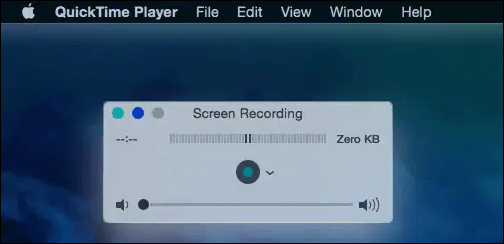
Principais características
- Registra perfeitamente as atividades da tela do Mac
- Codifica e transcodifica rapidamente vídeo e áudio de um formato para outro
- Permite a edição de vídeo para personalizar clipes de vídeo cortando, girando, dividindo ou combinando clipes de vídeo
- Salva facilmente filmes QuickTime existentes da web diretamente em uma unidade de disco rígido
Prós
- Amplamente disponível
- Design simples e focado
- Além do Mac, funciona em computadores Windows
Contras
- Falta recursos
- Não suporta gravação de webcam
- As gravações de tela são limitadas à saída de vídeo no formato .mov
Revisão do usuário:
QuickTime Player é uma ferramenta básica que ajuda a gravar vídeo ou áudio que pode atender às necessidades de muitos alunos e professores.
- Revisão do usuário :
- EaseUS RecExperts não é o software de gravação de tela mais barato do mercado, mas possui uma ampla gama de recursos como resolução 4k, gravação de 60 fps e captura de áudio. -Da CNET
Você pode compartilhar este artigo com mais pessoas para conhecer esses gravadores de tela.
O resultado final
Os capturadores de vídeo são úteis para vários fins, como gravar jogos, criar vídeos tutoriais, gravar reuniões online, capturar vídeos em streaming e muito mais. Eles também são usados para digitalizar vídeo analógico de fitas VHS ou outras fontes. Mas a legalidade deles depende do seu uso. Discutimos as nove ferramentas em detalhes, incluindo seus recursos, prós e contras. Se você quiser escolher o melhor, sugerimos usar o EaseUS RecExperts, pois além de gravar, também oferece um editor de vídeo para refinar seus videoclipes.
Perguntas frequentes sobre como capturar video
Discutimos nove ferramentas de primeira linha com mais detalhes. Ainda assim, se você tiver mais dúvidas, nossas Perguntas frequentes podem ajudá-lo a resolvê-las.
1. Qual é o aplicativo de captura de vídeo para PC?
Um video grabber é uma ferramenta/software que permite gravar conteúdo de vídeo de várias fontes, como sites, aplicativos, webcams e muito mais. Pode ser um dispositivo físico que captura vídeo de fontes externas via HDMI ou conexões de vídeo composto ou um aplicativo de software que grava a tela do seu computador ou transmite.
2. Existe uma extensão do Chrome para captura de vídeo do YouTube?
Existem muitas extensões do Chrome para captura de vídeo do YouTube disponíveis no mercado, como estas:
- Downloader de vídeo Addoncrop do YouTube
- Gerenciador de download da internet
- Downloader local do YouTube
- Downloader fácil de vídeos do YouTube
- YouTube por clique
3. Como posso gravar um vídeo usando um video grabber?
Baixar e gravar vídeos usando qualquer um dos gravadores de vídeo é muito fácil. Basta seguir estas etapas.
Passo 1. Baixe e inicie o EaseUS RecExperts.
Passo 2. Encontre o vídeo a ser baixado e escolha tela inteira ou tela regional.
Passo 3. Clique no botão REC. Você pode reproduzir ou editar e curtir os vídeos gravados.
EaseUS RecExperts

um clique para gravar tudo na tela!
sem limite de tempo sem marca d’água
Iniciar a Gravação